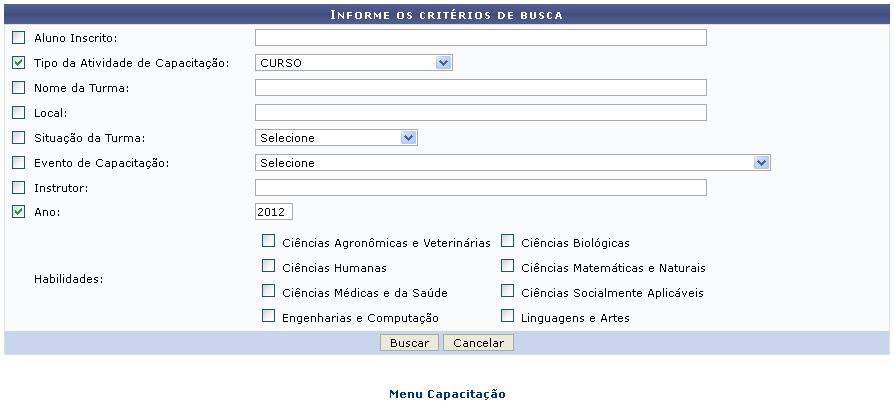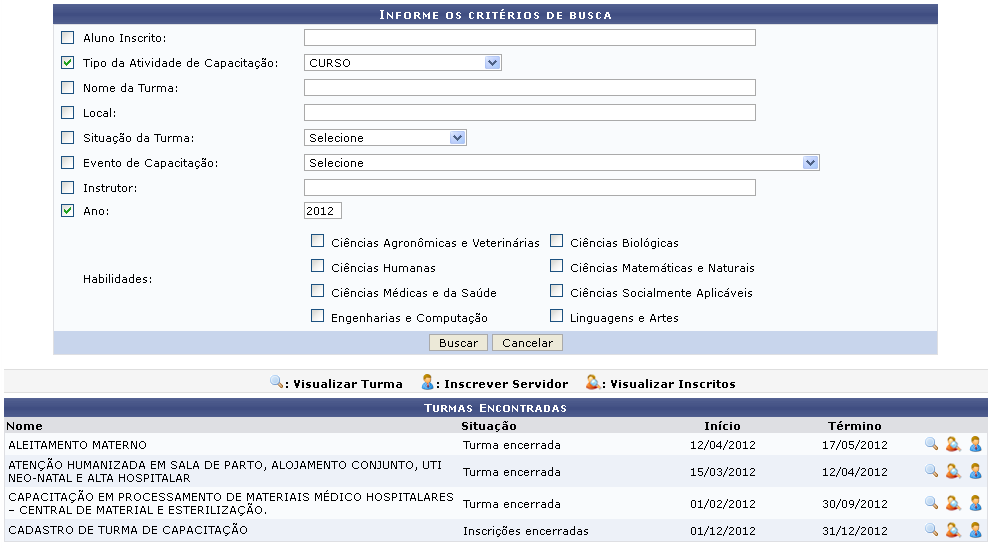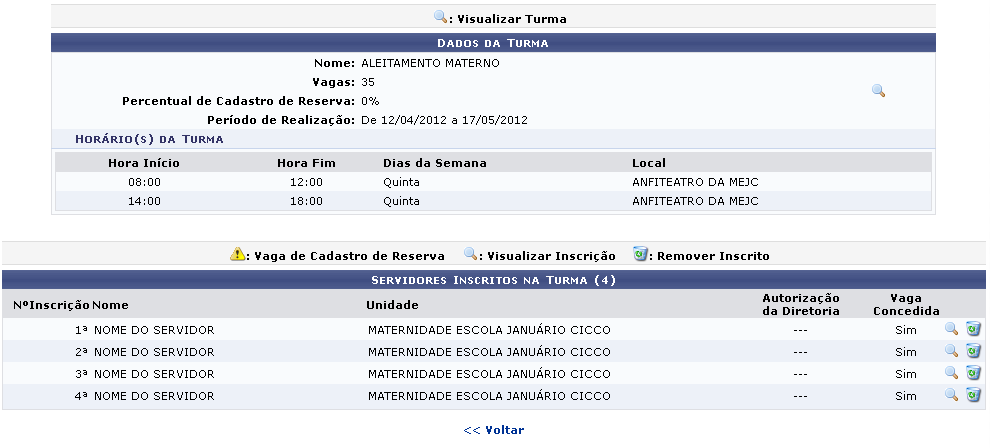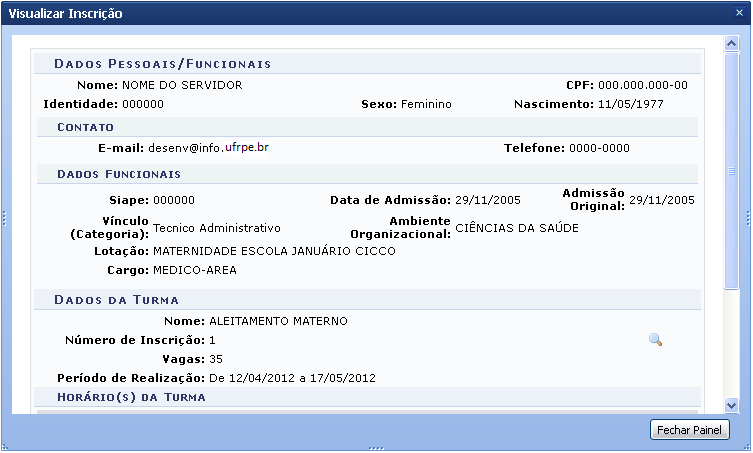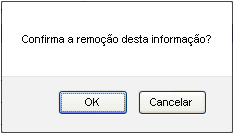Ferramentas do usuário
Consultar Inscritos em Turmas de Capacitação
| Sistema | SIGRH |
| Módulo | Capacitação |
| Usuários | Gestores de Capacitação |
| Perfil | Gestor Capacitação |
| Última Atualização | Abril de 2020 |
Esta operação permite a consulta de inscrições de servidores em turmas dos Programas de Capacitação já cadastradas. Quando cadastrada pelo DDRH a inscrição do servidor é automaticamente autorizada. O DDRH pode cadastrar servidores em turmas em qualquer situação, mesmo encerradas. O número de vagas é apenas uma previsão e não deve limitar as inscrições após ultrapassado.
Para utilizar esta funcionalidade, acesse o SIGRH → Módulos → Capacitação → Operações → Inscrições → Consultar Inscritos.
A tela a seguir será apresentada permitindo que o usuário Informe os Critérios de Busca.
Caso desista da operação, clique em Cancelar e confirme a desistência na janela que será exibida posteriormente. Esta mesma função será válida sempre que estiver presente.
Para retornar para a página inicial do módulo, clique em  .
.
O usuário poderá informar os seguintes campos, combinando-os para refinar a busca:
- Aluno Inscrito: Informe o nome do aluno inscrito no curso de capacitação;
- Tipo da Atividade de Capacitação: Selecione o tipo da atividade de capacitação dentre as opções listadas pelo sistema;
- Nome da Turma: Forneça o nome da turma;
- Local: Forneça o local destinado para a realização da capacitação;
- Situação da Turma: Selecione a situação da turma dentre as opções listadas pelo sistema;
- Evento de Capacitação: Selecione o evento de capacitação dentre as opções disponibilizadas pelo sistema;
- Instrutor: Informe o nome do instrutor que deseja procurar, ao digitar as letras iniciais, o sistema fornecerá uma listagem com possíveis opções para o preenchimento;
- Ano: Forneça o ano desejado;
- Habilidades: Selecione uma ou mais habilidades desejadas dentre as opções disponibilizadas pelo sistema.
Exemplificamos com o Tipo da Atividade de Capacitação CURSO e o Ano 2012.
Para dar prosseguimento com a operação, clique em Buscar. A seguinte página será gerada pelo sistema, exibindo as Turmas Encontradas.
Para realizar a inscrição de servidores em turma de capacitação, o usuário deverá clicar no ícone  . Esta operação será melhor descrita no manual específico Inscrever Servidor, listado nos Manuais Relacionados.
. Esta operação será melhor descrita no manual específico Inscrever Servidor, listado nos Manuais Relacionados.
Clique no ícone  para realizar a visualização de informações da turma. A tela a seguir será apresentada pelo sistema.
para realizar a visualização de informações da turma. A tela a seguir será apresentada pelo sistema.
Para finalizar a exibição da tela acima, clique em Fechar Painel. Esta mesma função será válida sempre que estiver presente.
Caso o usuário queira realizar a visualização dos inscritos na turma de capacitação, o usuário deverá clicar no ícone  . A tela seguinte contendo os Dados da Turma será fornecida.
. A tela seguinte contendo os Dados da Turma será fornecida.
Caso queira retornar à tela anteriormente gerada, clique em Voltar.
Ao clicar no ícone  presente na parte destinada aos Dados da Turma, a tela exibida será semelhante a página Visualizar Turma já exemplificada neste manual.
presente na parte destinada aos Dados da Turma, a tela exibida será semelhante a página Visualizar Turma já exemplificada neste manual.
Clicando no ícone  presente na listagem de Servidores Inscritos na Turma, o usuário poderá realizar a visualização dos dados da inscrição do servidor, como demonstrado na imagem a seguir.
presente na listagem de Servidores Inscritos na Turma, o usuário poderá realizar a visualização dos dados da inscrição do servidor, como demonstrado na imagem a seguir.
Retornando para a tela que permite visualizar os Dados da Turma, caso o usuário queira remover algum servidor inscrito, clique no ícone  . A caixa de diálogo a seguir será fornecida pelo sistema solicitando a confirmação da ação.
. A caixa de diálogo a seguir será fornecida pelo sistema solicitando a confirmação da ação.
Clique em OK para confirmar a remoção. Logo em seguida a mensagem de sucesso da ação será apresentada, conforme a imagem abaixo.
Bom Trabalho!